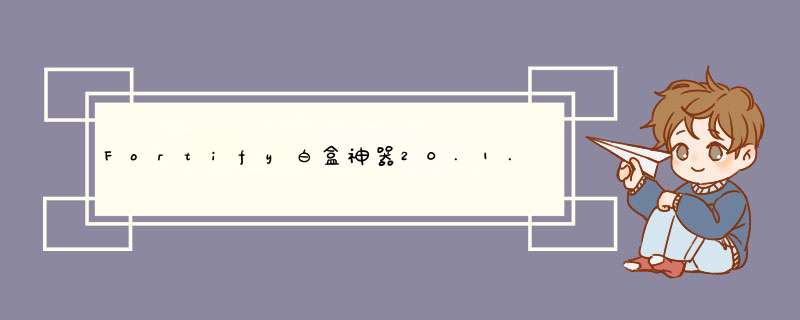
本文首发:https://mp.weixin.qq.com/s/ytUEQiEjvB_GvY-Z-SM-Cg
安装过程 下载安装包Fortify SCA ,是HP的产品 ,是一个静态的、白盒的软件源代码安全测试工具。它通过内置的五大主要分析引擎:数据流、语义、结构、控制流、配置流等对应用软件的源代码进行静态的分析,分析的过程中与它特有的软件安全漏洞规则集进行全面地匹配、查找,从而将源代码中存在的安全漏洞扫描出来,并给予整理报告。扫描的结果包含详细的安全漏洞信息、安全知识说明、修复意见。
公众号后台回复“1229”获取下载链接
下载完成后,直接解压,找到安装包,双击安装即可
安装选择安装路径
选择额外的插件模块,按我的勾选就好了
这里安装程序会自动寻找,不用改,直接下一步
后面的都是默认下一步就好了
默认
后面也是默认下一步,这里就不截图了
最后一步,至关重要!!!一定要取消勾选!!!
然后结束安装
拷贝jar包到安装目录将jar文件拷贝到安装目录下的Corelib目录
导入rules文件到这里破解就完成了,但是还有一些规则文件需要导入下,导入方式如下:
下载的安装包里包含了一堆的rule文件,把此目录中的文件拷贝到安装目录中的rules目录下即可
最后,重启就可以了,不要点击更新!!
Fortify中文乱码由于Audit Workbench使用的eclipse默认编码为GBK,导致在其中查看以UTF-8编码的文件出现乱码问题。
单文件乱码解决方法可通过Edit下Set Encoding设置。需要光标在右侧代码框内。用于设置单个文件的编码方式
修改Audit Workbench默认编码找到productlaunch.cmd文件(在安装目录Coreprivate-binawbproductlaunch.cmd)
在最后这一行末添加-Dfile.encoding=utf-8,以规定其eclipse.exe默认使用utf-8编码。
修改前
start "Fortify" /B /MIN "%FORTIFY_CORE%private-binawbeclipseeclipse.exe" -vm "%JAVA_CMD%" -startup "%FORTIFY_CORE%libawb-startup-20.1.1.0007.jar" -os win32 -ws win32 -arch x86_64 %USER_OPTS% %AWB_ARGS% -vmargs -Xmx2G -XX:-UseCompressedOops %AWB_VM_OPTS% %USER_VM_OPTS% -Dcom.fortify.InstallRoot="%FORTIFY_HOME%" >NUL
修改后
start "Fortify" /B /MIN "%FORTIFY_CORE%private-binawbeclipseeclipse.exe" -vm "%JAVA_CMD%" -startup "%FORTIFY_CORE%libawb-startup-20.1.1.0007.jar" -os win32 -ws win32 -arch x86_64 %USER_OPTS% %AWB_ARGS% -vmargs -Xmx2G -XX:-UseCompressedOops %AWB_VM_OPTS% %USER_VM_OPTS% -Dcom.fortify.InstallRoot="%FORTIFY_HOME%" -Dfile.encoding=utf-8 >NUL使用介绍
点击File—> Scan Java Project
选择源码java版本
根据实际情况进行选择,如果是java默认就好,如果是其他语言就选择no(和我下面的截图一样就好了)
选择好之后,选择Scan即可,耐心等待即可看到结果
,耐心等待即可看到结果
欢迎分享,转载请注明来源:内存溢出

 微信扫一扫
微信扫一扫
 支付宝扫一扫
支付宝扫一扫
评论列表(0条)